WordPress에서 리드 소스를 추적하는 방법(2가지 쉬운 방법)
게시 됨: 2021-08-02WordPress에서 리드 소스를 추적하시겠습니까?
리드 소스를 추적하면 더 많은 트래픽을 가져오고 사이트에 대한 새로운 리드를 생성하는 웹사이트 소스를 이해하는 데 도움이 됩니다.
이 기사에서는 WordPress에서 리드 소스를 추적하는 가장 좋은 방법을 보여주므로 비즈니스에 더 수익성이 높은 소스에 집중할 수 있습니다.
계속 진행하기 전에 먼저 리드 소스 추적이 무엇이며 리드 소스를 추적해야 하는 이유를 이해하겠습니다.
리드 소스 추적이란 무엇입니까?
리드 소스 추적은 트래픽을 유도하고 잠재 고객을 웹사이트의 고객으로 전환하는 소스/리드를 모니터링하는 프로세스입니다.
간단히 말해서 웹사이트의 리드를 식별하는 데 도움이 되는 추적 프로세스입니다.
이제 리드 소스 추적이 무엇인지 알았으므로 이를 수행해야 하는 이유에 대해 이야기해 보겠습니다.
리드 소스를 추적해야 하는 이유
리드 소스를 추적하는 것은 구매자가 정확히 어디에서 왔는지, 웹에서 사이트를 찾는 방법, 웹사이트에 도달하기 위해 사용하는 소스를 추적하는 데 도움이 되기 때문에 중요합니다.
리드 소스의 데이터를 기반으로 브랜드 마케팅을 개선할 수 있습니다. 어떤 소스가 가장 가치 있고 어떤 영역에 더 집중해야 하는지 정확히 알 수 있습니다. 또한 사용자 행동을 이해하고 방문자가 웹 사이트와 상호 작용하는 방식에 대한 명확한 아이디어를 제공합니다.
리드 소스 추적은 다음을 찾는 데 도움이 됩니다.
- 어떤 마케팅 캠페인이 잘 수행되고 있는지.
- 자연 검색에서 직접 유입되는 리드 소스의 수.
- 집중해야 할 소셜 미디어 채널.
- 더 많은 트래픽을 가져오는 추천 사이트
WordPress에서 리드 소스를 추적하는 방법
사이트에 추적 코드를 추가하고 Google Analytics에서 목표 를 구성하여 리드 소스를 추적할 수 있습니다. 이 프로세스의 주요 단점 중 하나는 모든 형식과 캠페인에 대해 목표를 설정해야 한다는 것입니다. 이것은 지루한 과정일 뿐만 아니라 약간의 기술 지식이 필요합니다.
따라서 프로세스에 WPForms 및 MonsterInsights를 사용할 것입니다. 이러한 플러그인을 사용하면 코드를 하나도 건드리지 않고도 웹사이트에서 리드를 쉽게 추적할 수 있습니다.
리드 소스를 추적하는 가장 쉬운 방법 2가지를 살펴보겠습니다. 다음은 원하는 방법으로 건너뛸 수 있는 목차입니다.
방법 1: WPForms 플러그인 사용
- WPForms 설치 및 활성화
- 사용자 여정 애드온 설치 및 활성화
- 리드 소스를 추적하기 위한 사용자 여정 보고서 보기
방법 2: MonsterInsights 플러그인 사용
- MonsterInsights 설치 및 활성화
- MonsterInsights 플러그인 설정
- Forms Addon 설치 및 활성화
- MonsterInsights 보고서 보기
방법 1: WPForms 플러그인 사용
이 방법에서는 WPForms의 강력한 User Journey 애드온을 사용할 것입니다.
사용자 여정 애드온은 웹 양식 리드를 추적하는 데 도움이 됩니다. 방문자가 웹 양식과 어떻게 상호 작용하는지, 얼마나 많은 사람들이 양식을 작성하는지, 어떤 양식에 가장 많이 참여했는지 확인할 수 있습니다.
이것이 WordPress 대시보드에서 사용자 여정 보고서가 표시되는 방식입니다.
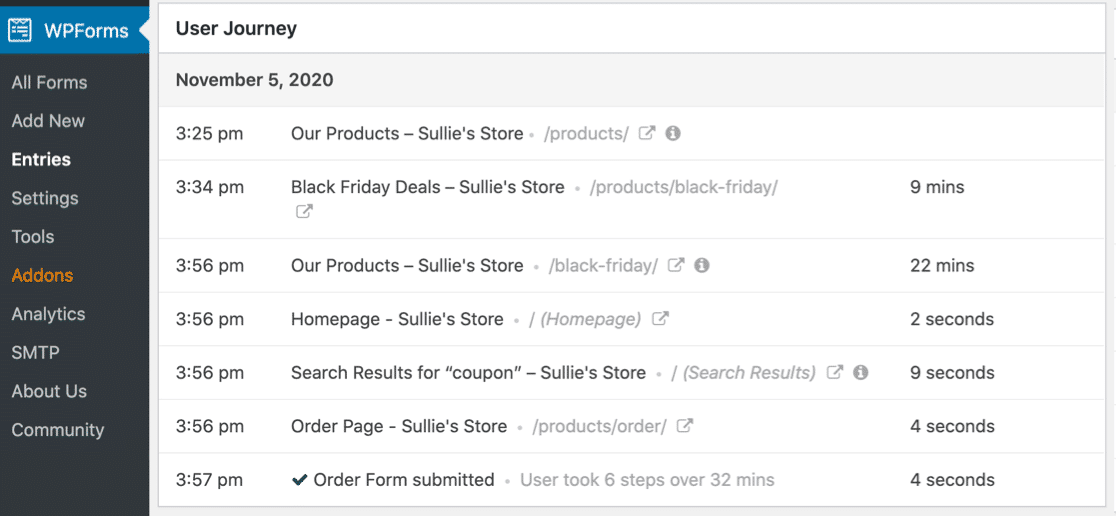
이 애드온을 사용하여 리드 소스를 추적하는 방법을 살펴보겠습니다.
1단계: WPForms 설치 및 활성화
시작하기 전에 WordPress 사이트에 WPForms 플러그인을 설치하고 활성화했는지 확인하세요.
플러그인 설치 과정에 어려움이 있다면 WordPress에 플러그인을 설치하는 방법에 대한 이 단계별 가이드를 확인하세요.
2단계: 사용자 여정 애드온 설치 및 활성화
WPForms 플러그인을 설치하고 활성화하면 User Journey 애드온을 설치하고 활성화할 수 있습니다.
참고 : User Journey Addon은 WPForms pro 버전에 포함되어 있습니다. 애드온을 설치하기 전에 라이센스를 확인하십시오.
이제 애드온을 설치하려면 WordPress 대시보드로 이동하여 WPForms » 애드온을 클릭합니다 .
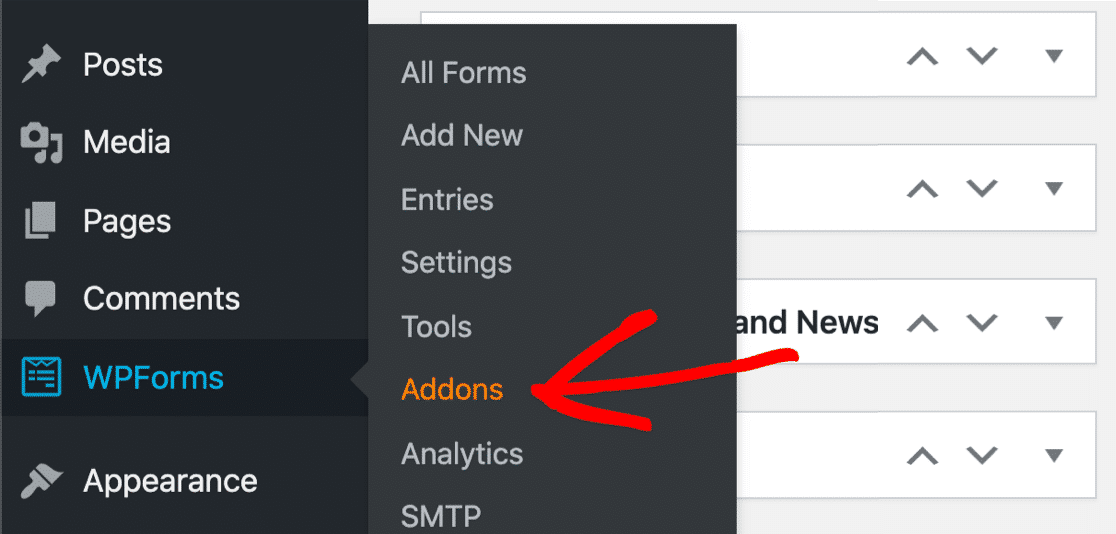
검색 창에 User Journey addon을 입력하고 활성화하려면 누릅니다.
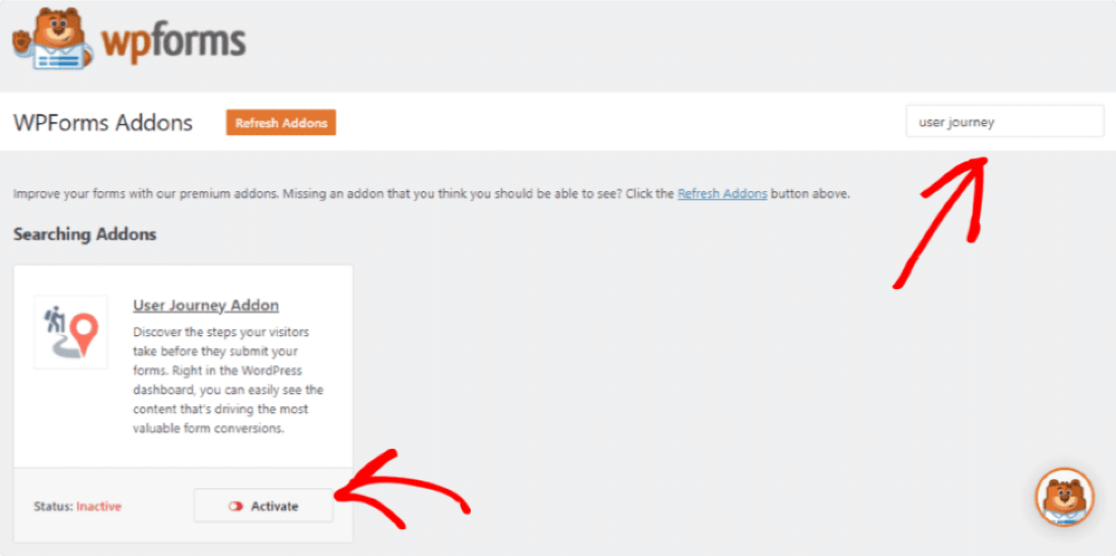
이 단계에서 도움이 더 필요하십니까? User Journey 애드온을 설치하고 활성화하는 방법에 대한 가이드를 확인하세요.
3단계: 리드 소스를 추적하기 위한 보고서 보기
애드온을 활성화하면 사용자 여정 보고서를 확인할 수 있습니다.
대시보드에서 보고서를 보려면 WPForms 로 이동하여 항목 을 클릭하십시오. 여기에서 WPForms로 만든 양식 목록을 볼 수 있습니다. 자세한 내용을 보려면 양식 이름을 클릭하십시오.
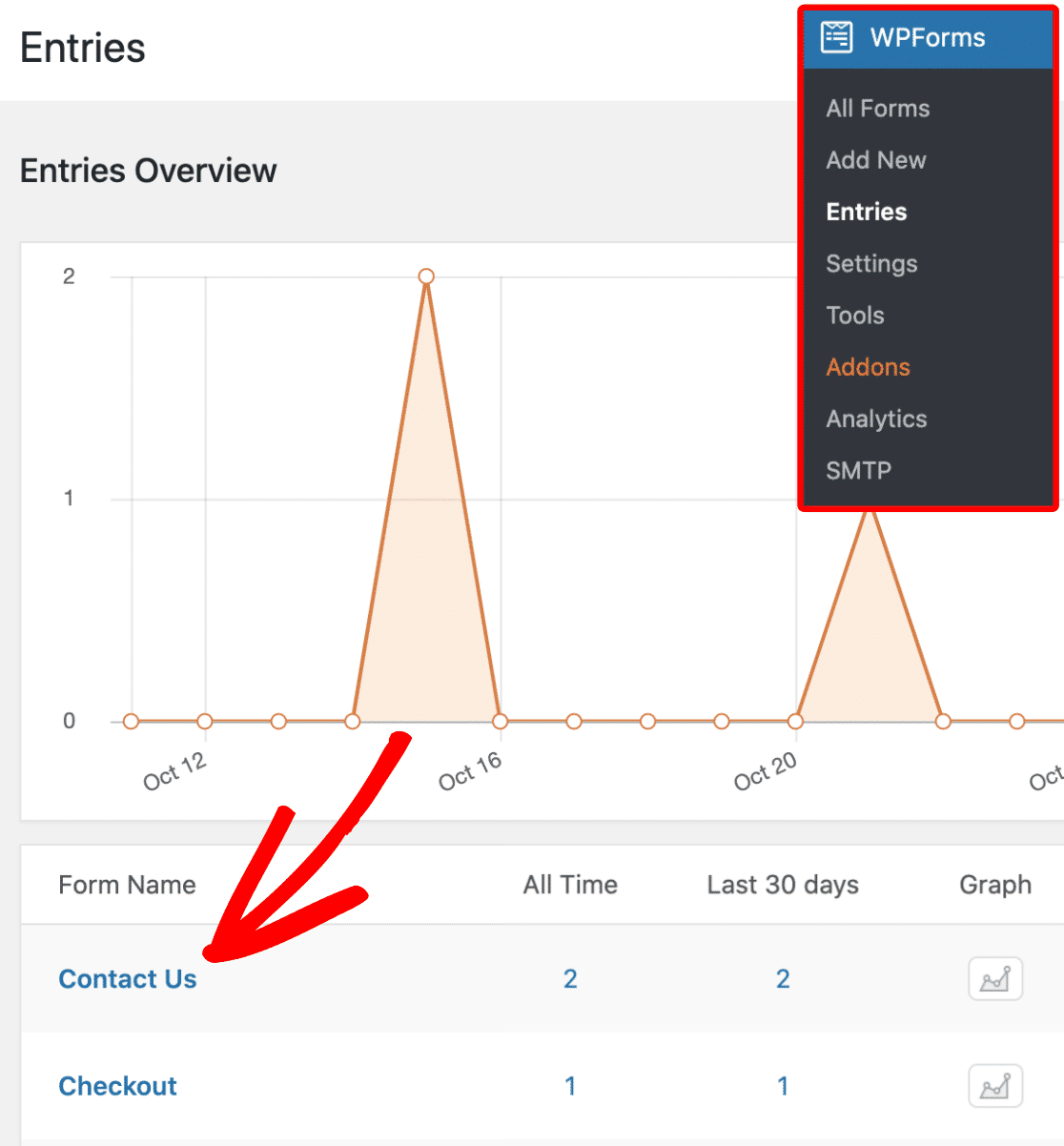
다음 페이지에서 양식을 제출한 사용자 목록을 볼 수 있습니다. 이제 사용자의 여정 세부 정보를 보려면 오른쪽에 있는 보기 버튼을 클릭합니다.
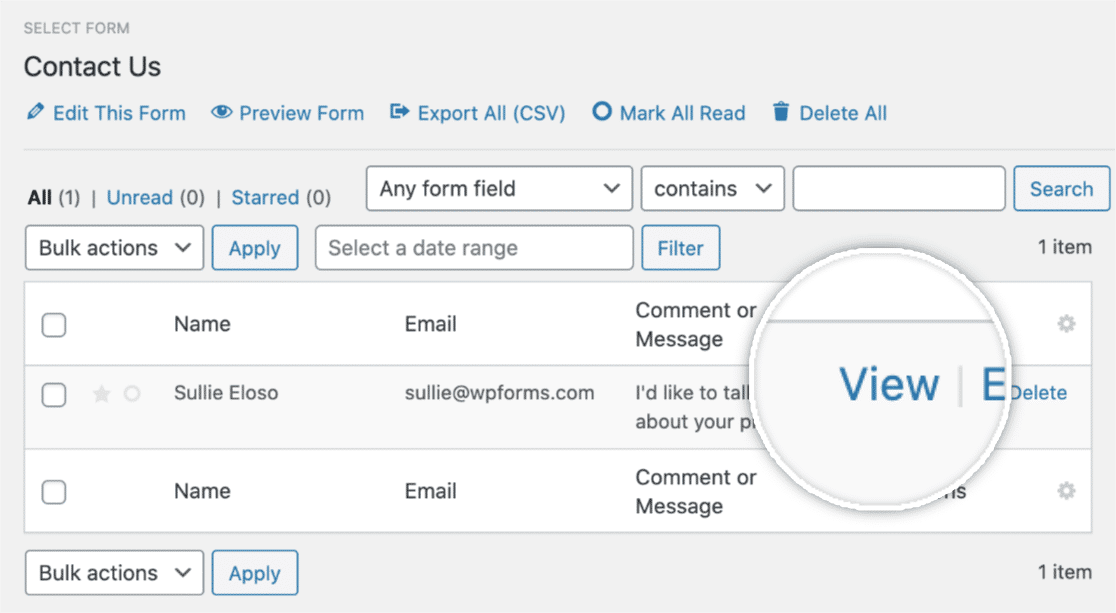
사용자의 세부 정보를 연 후에는 사용자 여정 섹션이 표시될 때까지 페이지를 아래로 스크롤합니다.
사용자 여정 섹션에서 사용자가 양식을 제출하기 전에 취한 모든 단계를 확인합니다. 추천 소스, 사용자가 조회한 페이지, 날짜, 시간 및 웹사이트의 각 페이지에서 사용자가 보낸 시간을 보여줍니다.
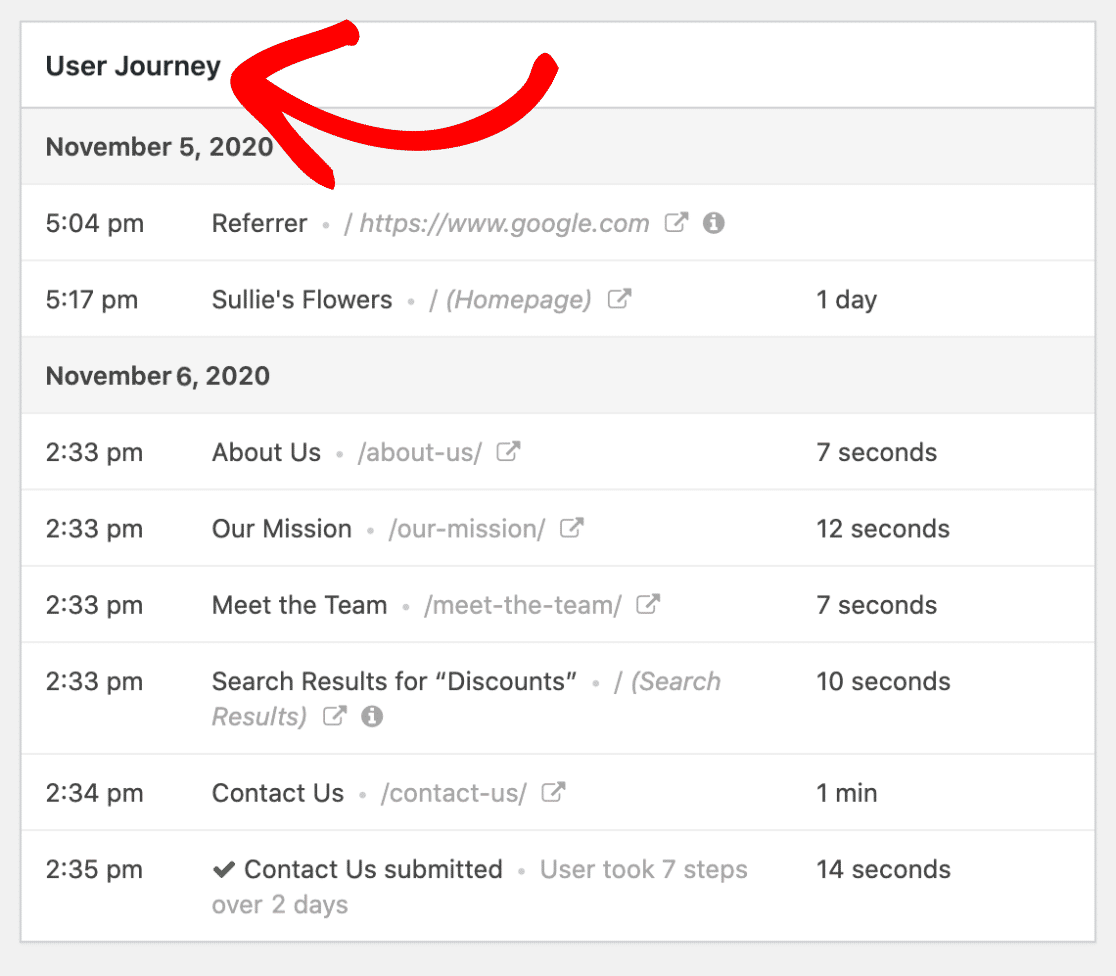
또한 새 탭에서 창 열기 아이콘을 클릭하여 방문한 페이지를 볼 수 있습니다.
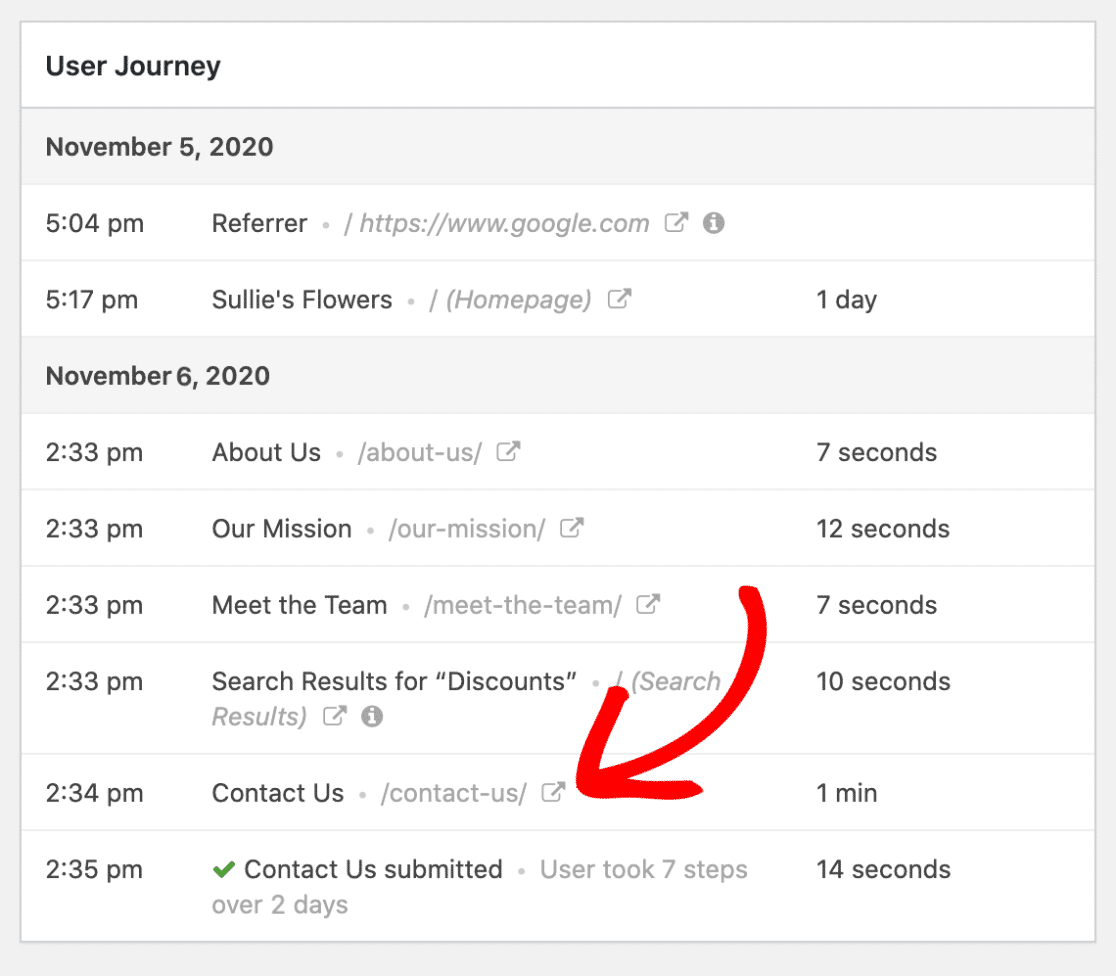
또한 작은 정보 아이콘을 클릭하여 URL 매개변수를 볼 수 있습니다.
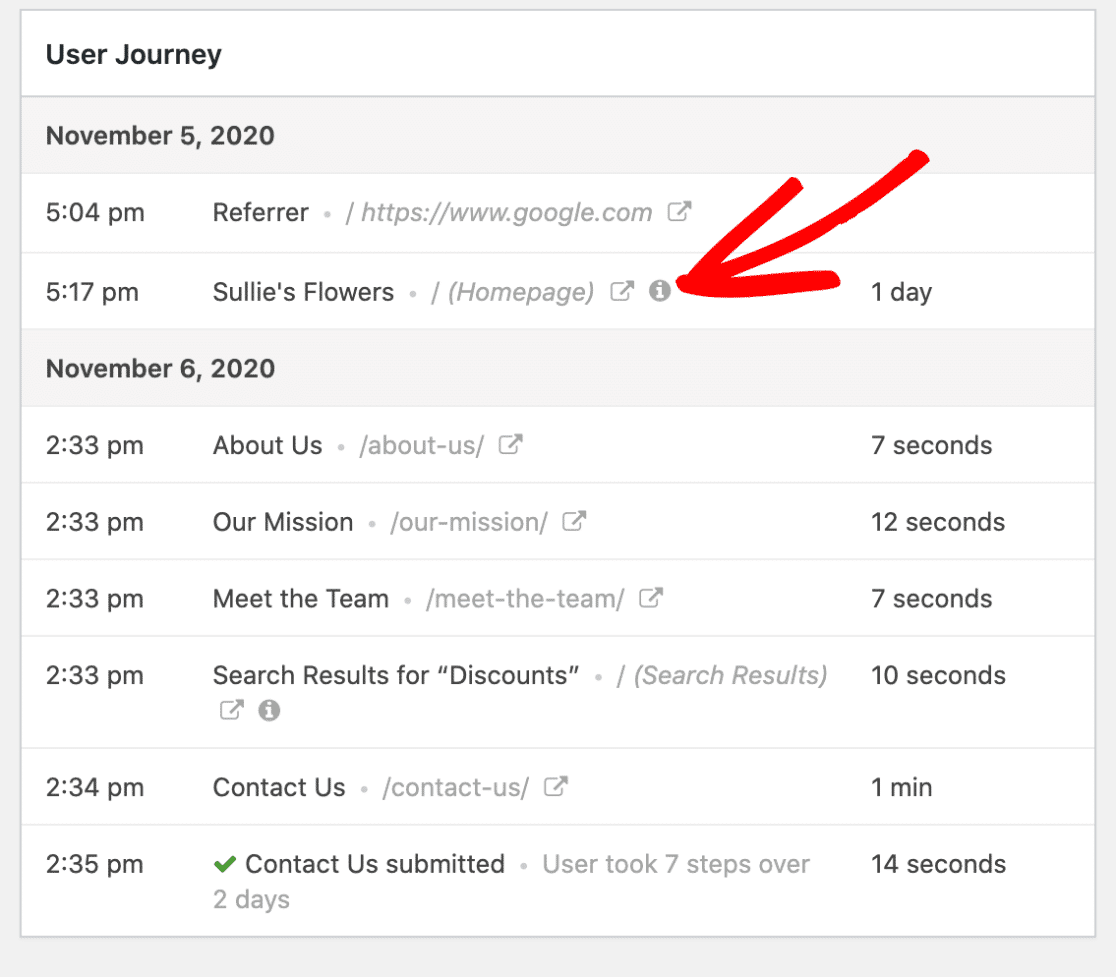
이것이 어떤 웹 양식이 잘 수행되고 웹사이트에서 리드를 전환하는지 분석하는 방법입니다.
방법 2: MonsterInsights 플러그인 사용
이 방법에서는 MonsterInsights 및 해당 Forms 애드온을 사용하여 리드 소스를 추적합니다.
MonsterInsights는 WordPress를 위한 최고의 분석 플러그인입니다. 코드를 수정하고 개발자에게 도움을 요청하지 않고도 WordPress 웹사이트에 Google Analytics를 쉽게 포함할 수 있습니다.
MonsterInsights 사용의 이점 중 하나는 WordPress 대시보드에서 모든 웹사이트 분석 데이터를 볼 수 있다는 것입니다. 모든 분석 데이터를 한 곳에서. 너무 쉽고 편리합니다!
분석 전문가가 아니어도 상관 없습니다. MonsterInsights는 Google Analytics의 복잡한 데이터를 이해하기 쉬운 대화형 보고서로 나눕니다.
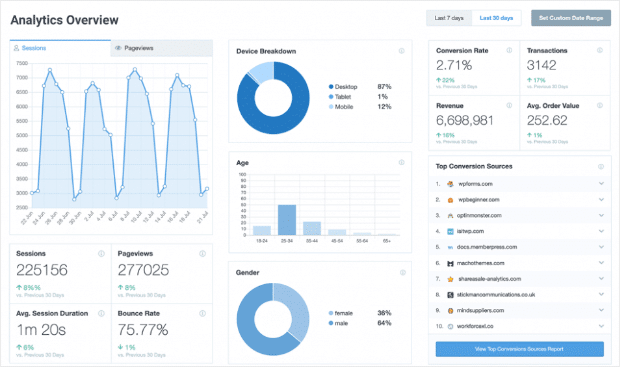
MonsterInsights에는 코드를 추가하지 않고도 양식 보기 및 전환을 추적할 수 있는 Forms 애드온이 함께 제공됩니다.
1단계: MonsterInsights 플러그인 설치 및 활성화
시작하려면 먼저 WordPress 웹사이트에 MonsterInsights 플러그인을 설치하고 활성화해야 합니다.
MonsterInsights 플러그인을 구매하여 시작할 수 있습니다. 구매를 완료하면 MonsterInsights 계정에 로그인하십시오.
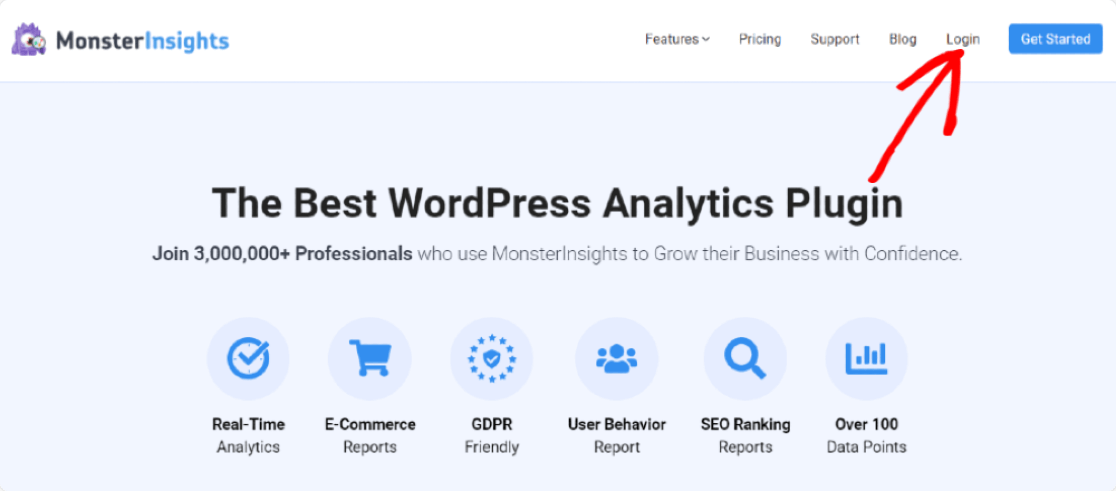
그런 다음 Download MonsterInsights 버튼을 클릭하여 플러그인의 zip 파일을 다운로드합니다.

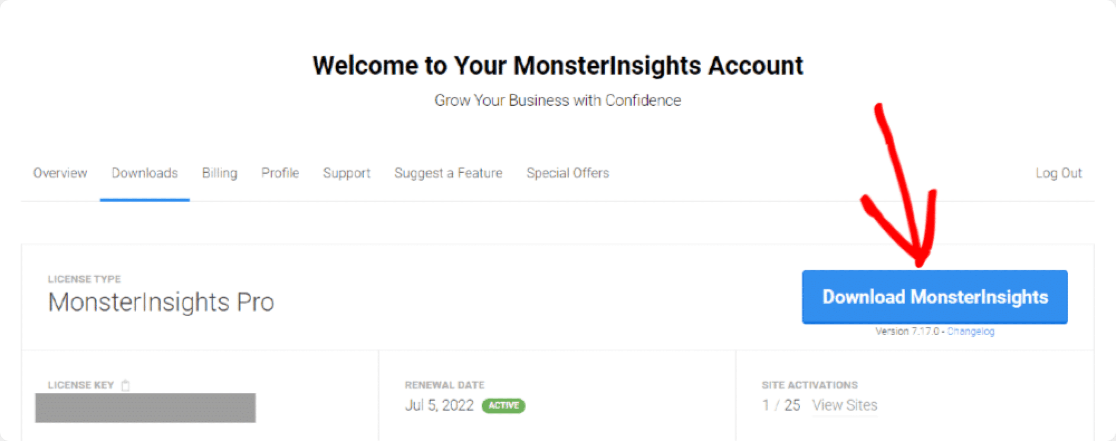
이제 WordPress 웹 사이트로 이동하여 대시보드로 이동하여 플러그인 >> 새로 추가를 클릭 합니다.
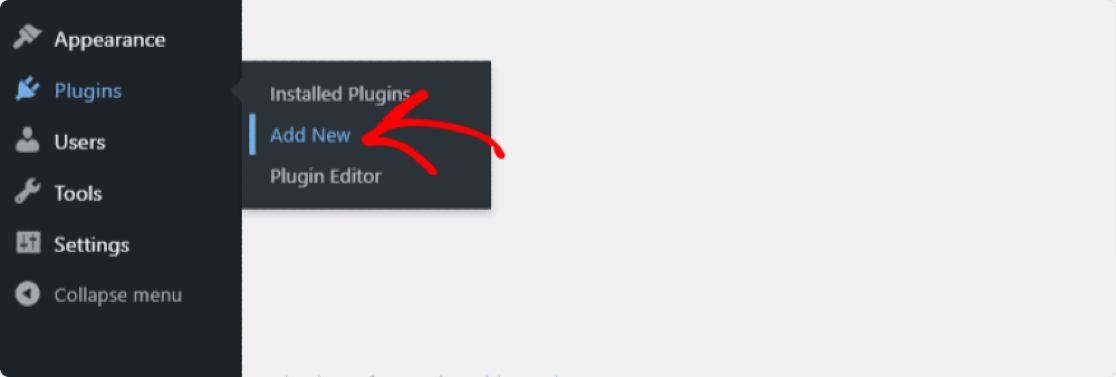
플러그인 업로드 버튼을 클릭합니다.

zip 파일을 선택하고 지금 설치 버튼을 클릭합니다.
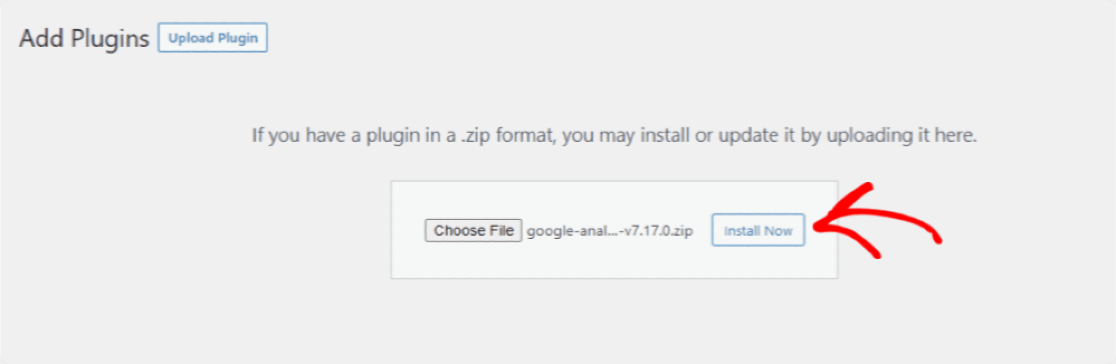
설치 프로세스가 완료되면 플러그인 활성화 버튼을 클릭합니다.
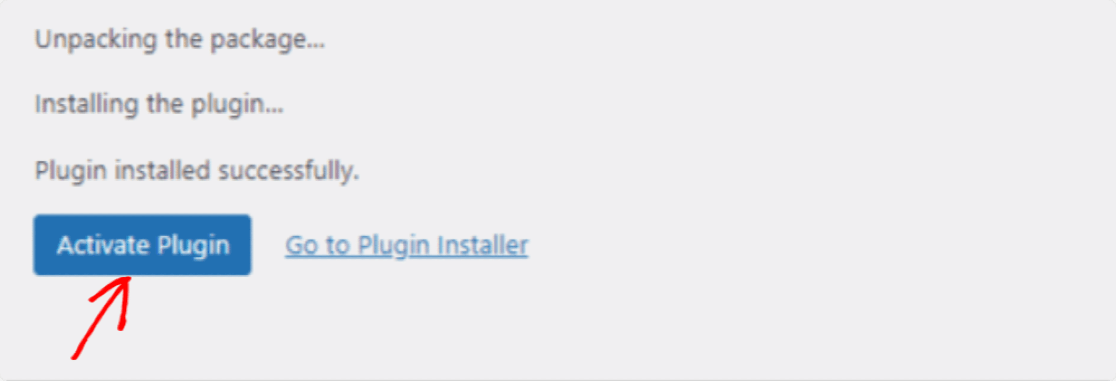
MonsterInsights 플러그인을 활성화하는 데 큰 도움이 되었습니다. 지금 바로 설정해 보겠습니다.
2단계: MonsterInsights 플러그인 설정
활성화 버튼을 클릭하는 즉시 MonsterInsights 설정 마법사 페이지가 열립니다. 그런 다음 마법사 시작 버튼을 클릭합니다.
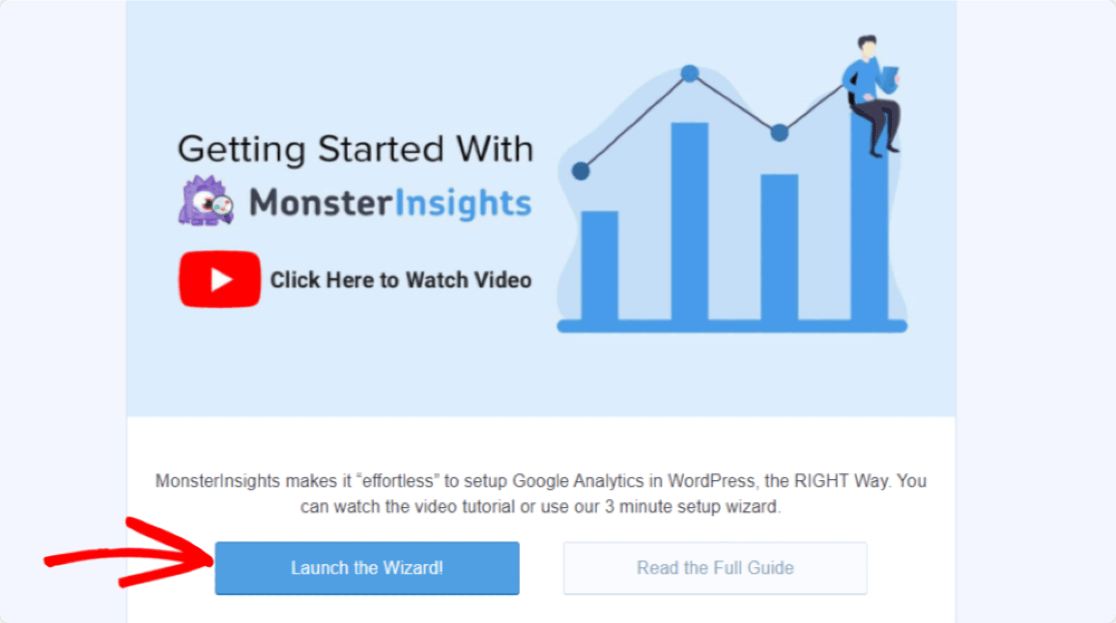
마법사 설정 프로세스는 매우 간단하며 지침을 따르기만 하면 됩니다.
먼저 귀하의 웹사이트를 가장 잘 설명하는 카테고리를 선택해야 합니다. 완료되면 저장하고 계속하기 버튼을 클릭합니다.
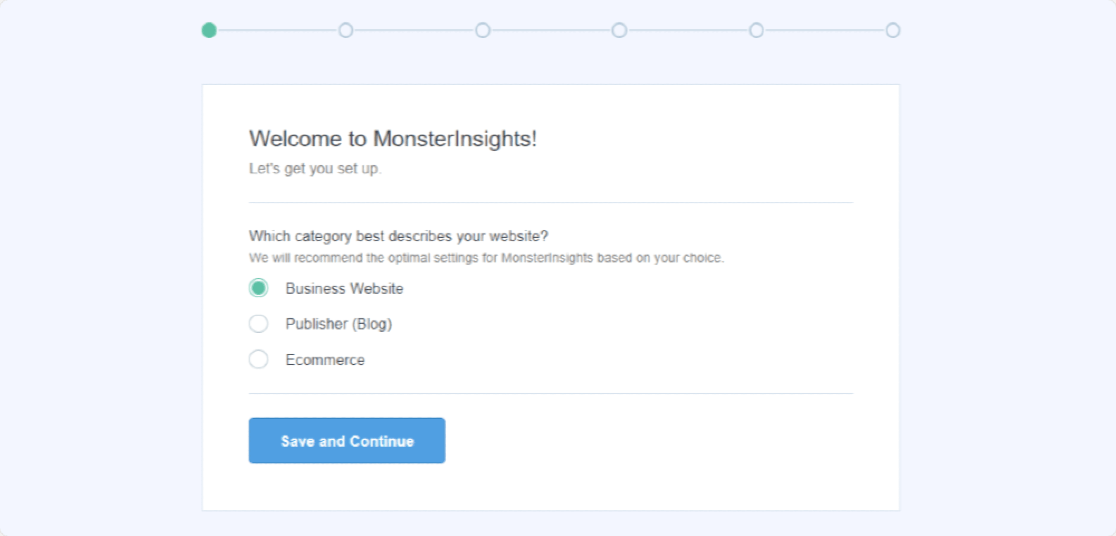
이제 마법사 설정의 두 번째 단계에서 라이선스 키 를 추가하고 Analytics 계정을 WordPress 웹사이트에 연결해야 합니다. 라이센스 키를 얻으려면 MonsterInsights 계정으로 돌아가십시오. 계정의 다운로드 탭에서 라이선스 키를 찾을 수 있습니다.
키를 복사하여 License Key 필드에 붙여넣고 Connect MonsterInsights 버튼을 클릭 합니다 .
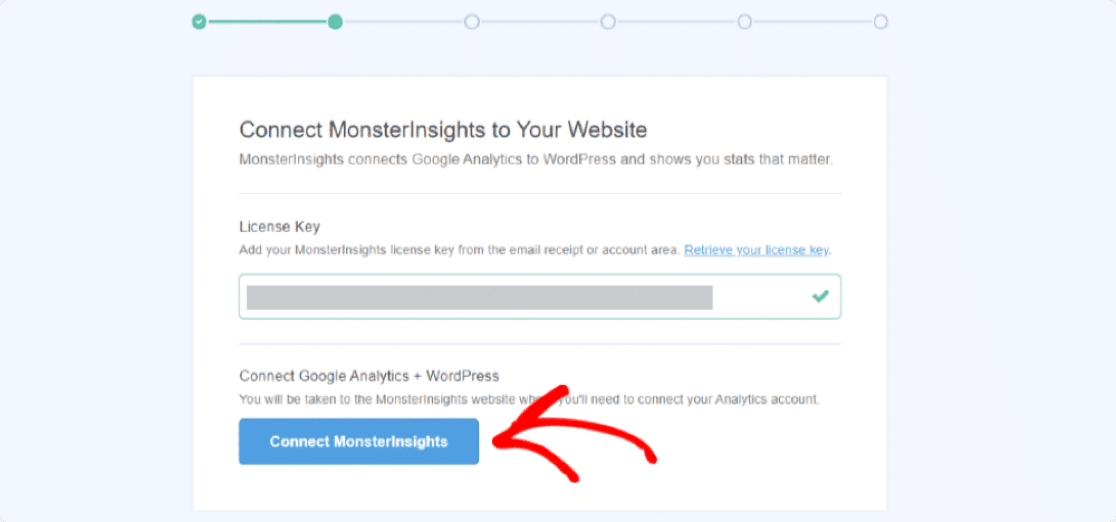
이제 MonsterInsights 계정에 연결할 Google 계정을 선택해야 합니다. Google Analytics 계정을 설정하는 데 사용한 계정을 선택해야 합니다.
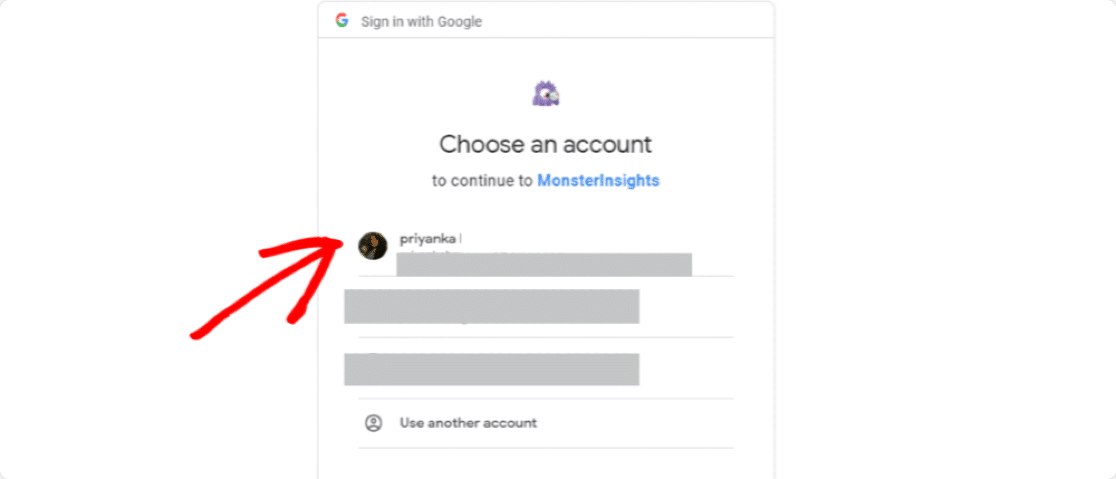
이제 Google Analytics로 몇 가지 작업을 수행하려면 MonsterInsights에 대한 액세스 권한을 부여해야 합니다. 계속하려면 허용 버튼을 클릭하십시오.
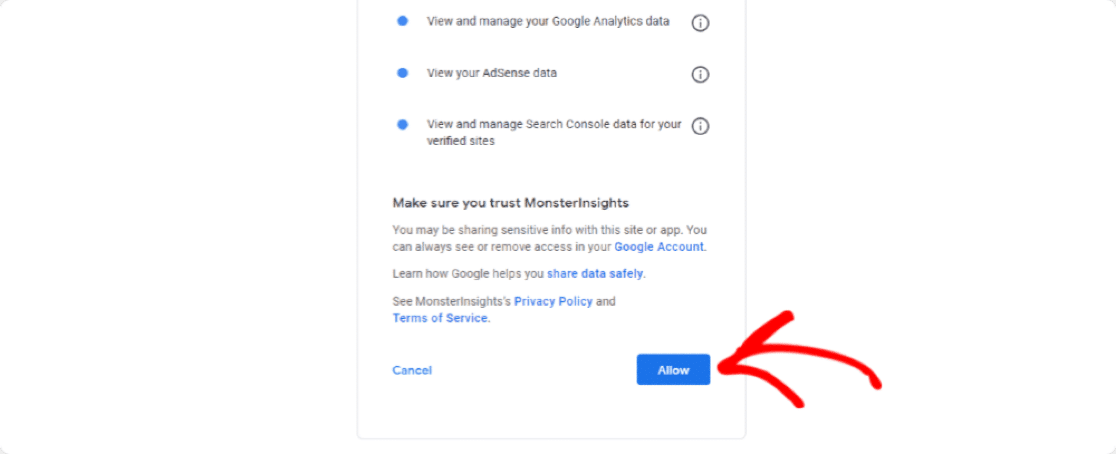
다음 단계에서 프로필을 선택해야 합니다. Google Analytics 계정에 연결된 웹사이트가 여러 개인 경우. 올바른 것을 선택했는지 확인하고 연결 완료 버튼을 클릭하십시오.
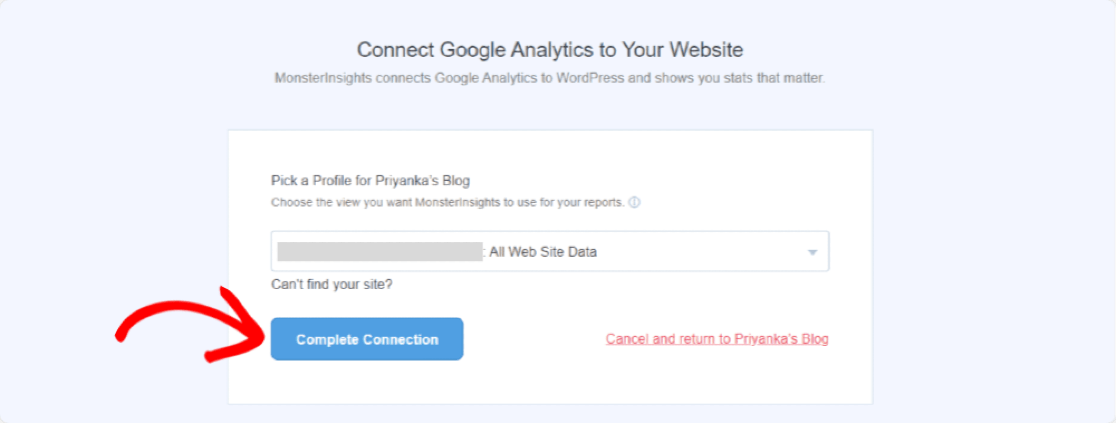
이제 권장 설정 페이지가 열립니다. 여기에 구성을 기반으로 몇 가지 설정이 있습니다. 기본 설정에 따라 이러한 권장 설정을 구성하고 저장하고 계속하기 버튼을 클릭합니다.
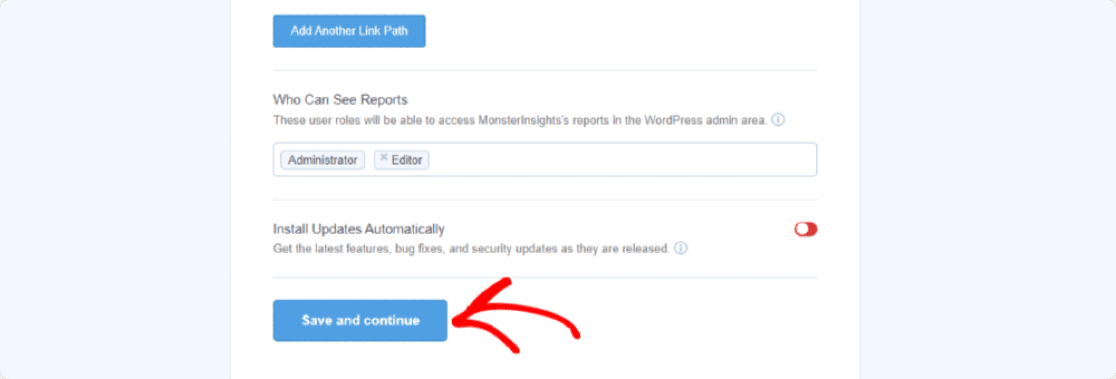
다음 단계에서 MonsterInsights는 추천 애드온 을 보여줍니다 .
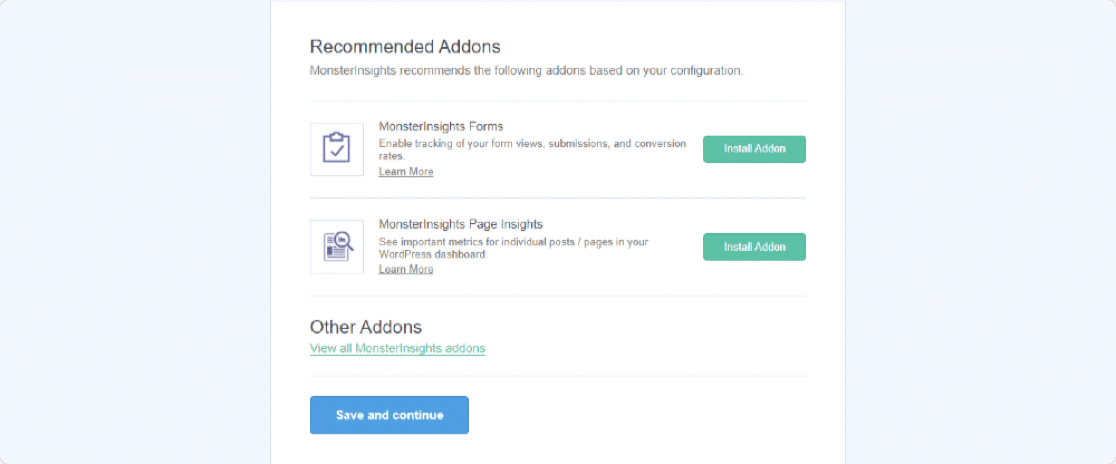
3단계: Forms Addon 설치 및 활성화
MonsterInsights는 WordPress 웹사이트 내에서만 양식 변환을 추적할 수 있도록 하여 모든 지루한 작업을 줄입니다. Forms 애드온을 설치하고 활성화하여 양식 변환 데이터를 확인하기만 하면 됩니다.
애드온 설치 버튼을 클릭합니다.
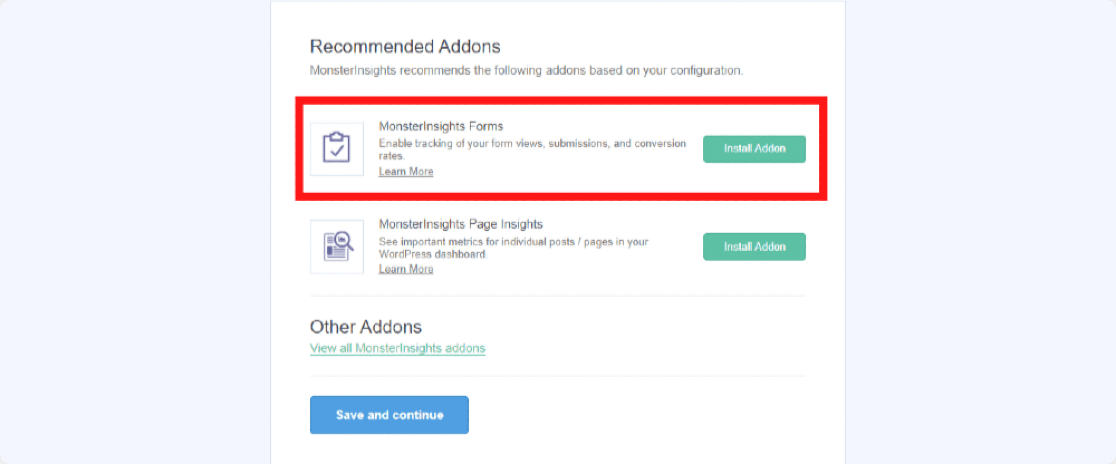
양식 애드온이 활성화되면 저장하고 계속하기 버튼을 클릭합니다.
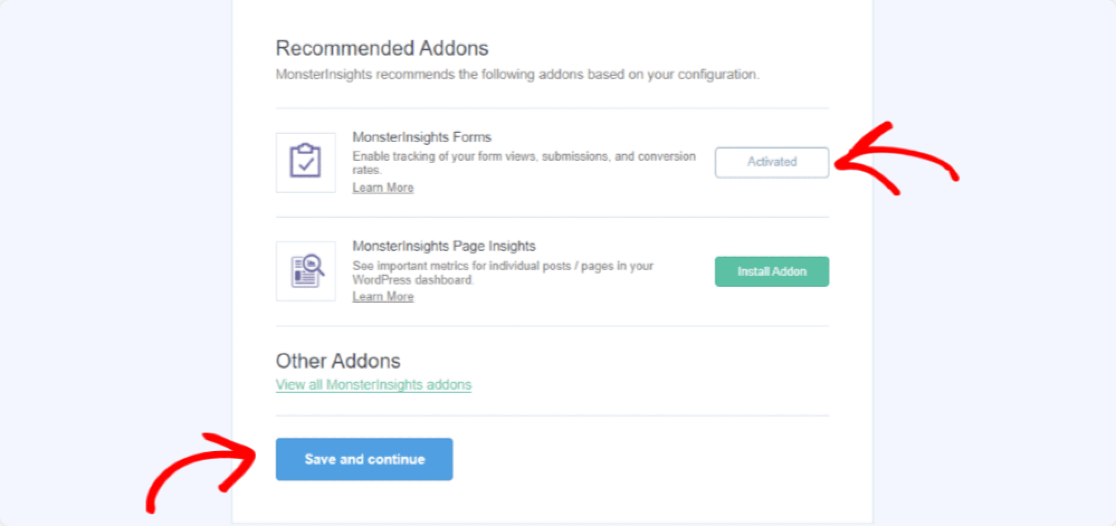
굉장합니다. 준비가 완료되었습니다. 설치를 완료 하고 마법사를 종료 합니다 .
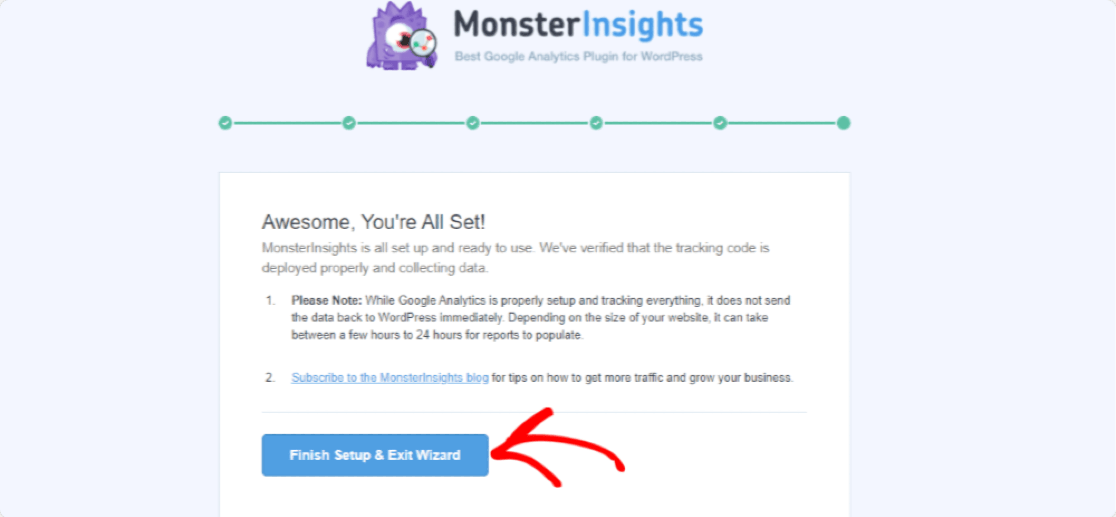
다음으로 보고서를 보는 방법을 알려드리겠습니다.
4단계: MonsterInsights 보고서 보기
양식 변환을 보려면 Insights » Reports 를 클릭하십시오. WordPress 대시보드에서.
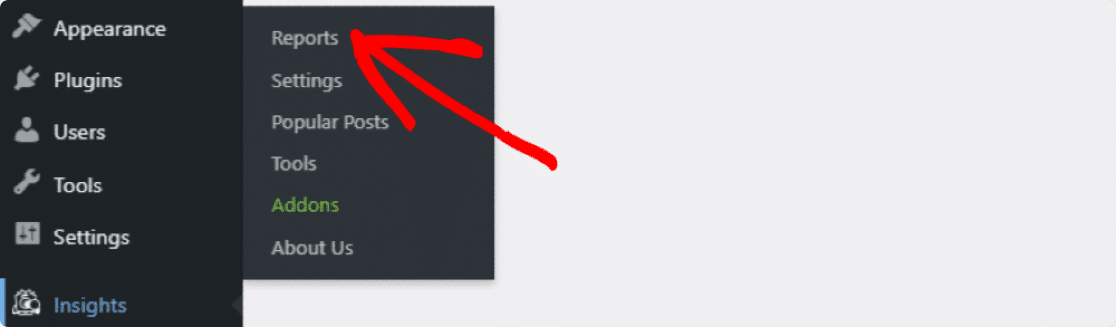
사이트의 양식 전환 보고서를 보려면 양식 탭을 클릭하십시오.
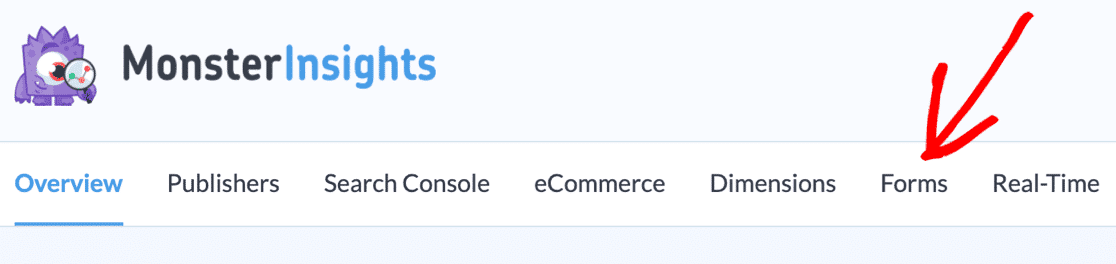
여기에서 각 양식에 대한 노출수, 전환수 및 전환율을 포함한 전체 양식 보고서를 볼 수 있습니다. 원하는 경우 모든 양식 데이터를 PDF로 내보낼 수도 있습니다 .
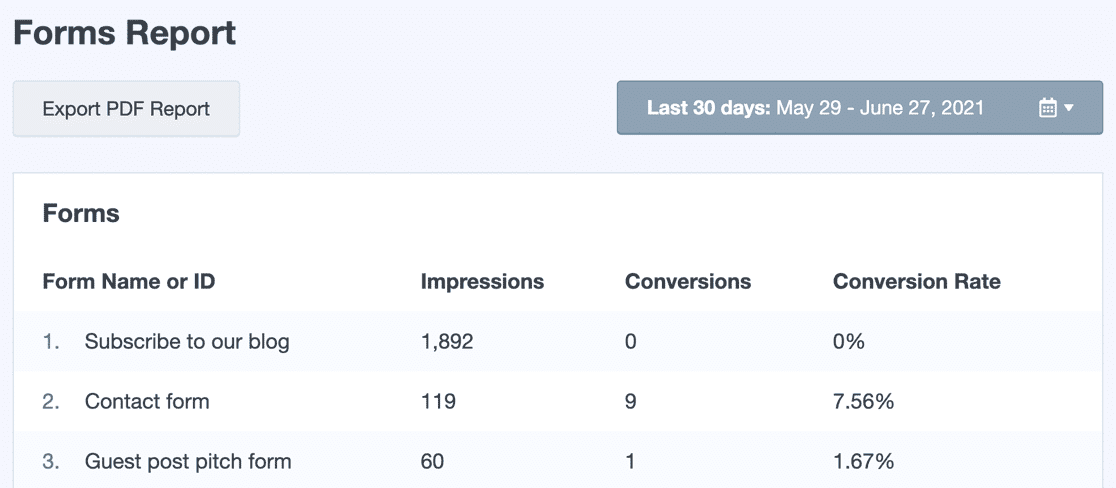
이 보고서는 얼마나 많은 사람들이 당신의 양식을 보고 얼마나 많은 사람들이 그것을 제출했는지 알려줄 것입니다.
다음 단계: 웹사이트 트래픽 추적
그리고 그게 다야; 이제 WordPress 웹사이트에서 리드 소스를 쉽게 추적할 수 있습니다.
양식 전환을 추적한 후에는 문의 양식 전환을 개선하기 위해 다음 최고의 팁을 확인하십시오.
다음으로 WordPress 사이트의 웹 사이트 트래픽을 추적하는 방법에 대한 기사를 읽는 것이 좋습니다.
이 기사가 마음에 들면 Facebook과 Twitter에서 팔로우하여 무료 WordPress 자습서를 더 많이 받으세요.
